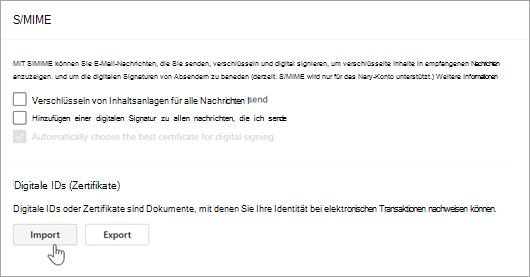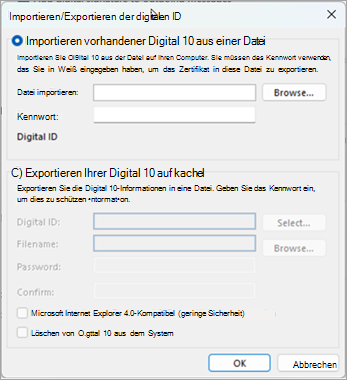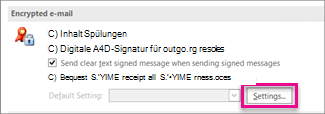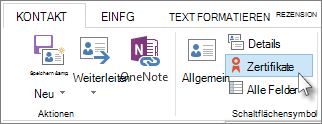Hinweis: Um die Verschlüsselung verwenden zu können, muss Ihr Konto über ein qualifiziertes Microsoft 365 Business-Abonnement verfügen. Vergleich aller Microsoft 365 Pläne.
Eine an eine E-Mail-Nachricht angefügte digitale Signatur bietet eine zusätzliche Sicherheitsebene, indem Sie dem Empfänger versichern, dass Sie und nicht ein Betrüger den Inhalt der E-Mail-Nachricht signiert haben. Ihre digitale Signatur enthält Ihr Zertifikat und Ihren öffentlichen Schlüssel, der von Ihrer digitalen ID stammt. Diese digitale ID dient als eindeutiges digitales Kennzeichen und zeigt dem Empfänger, dass der Inhalt während der Übertragung nicht verändert wurde. Für zusätzlichen Datenschutz können Sie auch E-Mail-Nachrichten verschlüsseln.
Worin besteht der Unterschied zwischen einer digitalen Signatur und einer standardmäßigen Signatur?
Eine digitale Signatur ist nicht dasselbe wie eine Signatur, die Sie regelmäßig an eine ausgehende Nachricht anfügen. Jeder kann eine Signatur in einer E-Mail kopieren, die im Grunde nur eine anpassbare Schlussgrußformel darstellt. Dem gegenüber kann eine digitale Signatur nur von dem Besitzer der digitalen Signatur verwendet werden. Die digitale ID ermöglicht die Überprüfung der Authentizität des Senders und trägt damit dazu bei, die Manipulation von Nachrichten zu verhindern.
Abrufen einer digitalen ID von einer Zertifizierungsstelle für die Verwendung im neuen Outlook
Sie müssen eine digitale ID (Zertifikate) erhalten, die von einer unabhängigen Zertifizierungsstelle ausgestellt wurde. In Ihrer Organisation mag es jedoch Richtlinien geben, die ein anderes Verfahren erfordern. Für weitere Informationen kontaktieren Sie Ihren Netzwerkadministrator.
Importieren oder Exportieren einer digitalen ID (Zertifikate) im neuen Outlook
Bevor Sie eine digitale ID (Zertifikate) importieren können, müssen Sie bereits über die digitale ID verfügen und wissen, wo sie sich auf Ihrem Gerät befindet. Verwenden Sie die folgenden Anweisungen, um eine digitale ID in das neue Outlook zu importieren oder zu exportieren.
Importieren einer digitalen ID
-
Wählen Sie Einstellungen > Mail > S/MIME aus.
-
Wählen Sie unter Digitale IDs (Zertifikate)die Option Importieren aus, um eine digitale ID zu importieren.
-
Wählen Sie Durchsuchen aus, um die digitale ID zu suchen, und geben Sie das Kennwort ein, das Sie beim Exportieren des Zertifikats in diese Datei verwendet haben.
-
Klicken Sie zum Exportieren einer digitalen ID in den S/MIME-Einstellungen auf Exportieren. Sie müssen ein Kennwort eingeben, um diese Informationen zu schützen. Wenn in der Liste kein bestimmtes Zertifikat angezeigt wird, liegt dies möglicherweise daran, dass es zum Zeitpunkt der Erstellung nicht als Exportierbar markiert war.
Exportieren einer digitalen ID
-
Um eine digitale ID zu exportieren, wählen Sie Einstellungen > Mail > S/MIME aus.
-
Wählen Sie Exportieren aus.
-
Wählen Sie im Bereich Digitale ID exportieren die Option Durchsuchen aus, um die ID zu suchen.
-
Geben Sie ein Kennwort ein, um diese Informationen zu schützen. Wenn in der Liste kein bestimmtes Zertifikat angezeigt wird, liegt dies möglicherweise daran, dass es zum Zeitpunkt der Erstellung nicht als Exportierbar markiert wurde.
Digitales Signieren einer einzelnen Nachricht
-
Wählen Sie in der Nachricht auf der Registerkarte Optionen unter Weitere Optionen die Option Diese Nachricht digital signieren aus.Wenn die Schaltfläche Nachricht signieren nicht angezeigt wird, haben Sie möglicherweise keine digitale ID konfiguriert, um Nachrichten digital zu signieren, oder sie ist für Sie nicht aktiv.
-
Compose Ihre Nachricht aus, und senden Sie sie dann.
Digitales Signieren aller Nachrichten im neuen Outlook
-
Wählen Sie Einstellungen > Mail > S/MIME aus.
-
Wählen Sie Digitale Signatur zu allen von mir gesendeten Nachrichten hinzufügen aus. Wenn diese Option nicht verfügbar ist, bedeutet dies, dass Ihr Administrator diese Einstellung in Ihrem Namen verwaltet.
Hinweis: Die Einstellungen im neuen Outlook und Outlook im Web werden synchronisiert. Dies bedeutet, dass alle änderungen, die im neuen Outlook vorgenommen werden, in Outlook im Web wider und umgekehrt.
Im klassischen Outlook haben Sie folgende Möglichkeiten:
-
Anfordern einer digitalen ID von einer Zertifizierungsstelle
-
Hinzufügen der digitalen ID eines Empfängers zu den Kontakten
-
Sonderfälle: Abrufen einer digitalen ID zum Senden von Nachrichten mithilfe von Microsoft Exchange
Anfordern einer digitalen ID von einer Zertifizierungsstelle
Sie müssen eine digitale ID erhalten, die von einer unabhängigen Zertifizierungsstelle ausgestellt wurde.
In Ihrer Organisation mag es jedoch Richtlinien geben, die ein anderes Verfahren erfordern. Für weitere Informationen kontaktieren Sie Ihren Netzwerkadministrator.
Importieren, Exportieren oder Löschen einer digitalen ID im klassischen Outlook
Bevor Sie eine digitale ID importieren, müssen Sie die digitale ID besitzen oder exportieren, wenn Sie von einem anderen Standort aus exportieren. Befolgen Sie diese Anweisungen, um eine digitale ID im klassischen Outlook zu importieren und zu exportieren.
-
Wählen Sie auf der Registerkarte Dateidie Option Optionen > Trust Center aus.
-
Wählen Sie unter Microsoft Outlook Trust Center die Option Trust Center-Einstellungen aus.
-
Wählen Sie auf der Registerkarte E-Mail-Sicherheit unter Verschlüsselte E-Mail die Option Einstellungen aus.
-
Wählen Sie unter Digitale IDs (Zertifikate)die Option Importieren/Exportieren aus.
-
Um eine digitale ID zu importieren , wählen Sie Durchsuchen aus, um das Sicherheitsprofil zu suchen. Sie müssen das Kennwort eingeben, das Sie beim Exportieren des Zertifikats in diese Datei verwendet haben.
-
Um eine digitale ID zu exportieren , aktivieren Sie das Optionsfeld neben Ihre digitale ID in eine Datei exportieren. Sie müssen ein Kennwort eingeben, um diese Informationen zu schützen.
-
Um eine digitale ID zu löschen , aktivieren Sie das Kontrollkästchen neben Digitale ID aus System löschen.
-
Wählen Sie OK aus.
Angeben der digitalen ID, die im klassischen Outlook verwendet werden soll
Möglicherweise möchten Sie mit mehr als einer digitalen ID arbeiten und z. B. eine für Ihre digitale Signatur verwenden, die in vielen Bereichen juristisch bedeutsam sein kann, und eine weitere für die Verschlüsselung.
-
Wählen Sie auf der Registerkarte Dateidie Option Optionen > Trust Center aus.
-
Wählen Sie unter Microsoft Outlook Trust Center die Option Trust Center-Einstellungen aus.
-
Wählen Sie auf der Registerkarte E-Mail-Sicherheit unter Verschlüsselte E-Mail die Option Einstellungen aus.
Hinweis: Wenn Sie eine digitale ID haben, werden die Einstellungen für ihre Verwendung automatisch konfiguriert. Wenn Sie eine andere digitale ID verwenden möchten, folgen Sie den verbleibenden Schritten in diesem Verfahren.
-
Wählen Sie unter Sicherheitseinstellungseinstellungen die Option Neu aus.
-
Geben Sie im Feld Name der Sicherheitseinstellung einen Namen ein.
-
Wählen Sie in der Liste Kryptografieformatdie Option S/MIME aus. Je nach Zertifikatstyp können Sie stattdessen auch Exchange-Sicherheit auswählen.
-
Wählen Sie neben dem Feld Signaturzertifikat die Option Auswählen aus, und wählen Sie dann ein Zertifikat aus, das für die digitale Signatur gültig ist.
Hinweis: Um zu erfahren, ob das Zertifikat für die digitale Signatur und Verschlüsselung vorgesehen ist, wählen Sie im Dialogfeld Zertifikat auswählen die Option Zertifikat anzeigen aus. Für ein Zertifikat, das für die Verarbeitung kryptografischer Nachrichten (z. B. digitales Signieren) geeignet ist, wird beispielsweise "Schützt E-Mail-Nachrichten" angezeigt.
-
Aktivieren Sie das Kontrollkästchen Signierten Nachrichten diese Zertifikate hinzufügen, es sei denn, Sie senden und empfangen signierte Nachrichten ausschließlich innerhalb Ihrer Organisation.
Hinweis: Die ausgewählten Einstellungen dienen als Standardeinstellungen für das Senden von kryptografischen Nachrichten. Wenn diese Einstellungen nicht standardmäßig für alle kryptografischen Nachrichten verwendet werden sollen, deaktivieren Sie das Kontrollkästchen Standardsicherheitseinstellung für dieses kryptografische Nachrichtenformat .
Hinzufügen der digitalen ID eines Empfängers zu Ihren Kontakten im klassischen Outlook
Zum Senden und Empfangen von verschlüsselten E-Mail-Nachrichten müssen der Absender und der Empfänger ihre digitalen ID-Zertifikate austauschen.
-
Öffnen Sie eine digital signierte Nachricht. Eine signierte Nachricht erkennen Sie am Symbol für Signatur in der Nachrichtenliste.
-
Wählen Sie den Namen im Feld Von aus aus, und halten Sie den Namen gedrückt (oder klicken Sie mit der rechten Maustaste darauf), und wählen Sie dann Zu Outlook-Kontakten hinzufügen aus.
-
Wenn Sie bereits über einen Eintrag für diese Person verfügen, wählen Sie ihren Namen im Feld Von aus aus (oder klicken Sie mit der rechten Maustaste darauf). Wählen Sie Kontakt bearbeiten und dann Speichern & Schließen aus.
Anzeigen eines Zertifikats für einen Kontakt
-
Wählen Sie auf der Navigationsleiste Personen aus.
-
Wählen Sie den Namen der Person und dann auf der Registerkarte Kontaktdie Option Zertifikate aus.
Digitales Signieren einer einzelnen Nachricht im klassischen Outlook
-
Wählen Sie in der Nachricht auf der Registerkarte Optionen in der Gruppe Verschlüsseln die Option Signieren aus.
-
Wenn die Schaltfläche Nachricht signieren nicht angezeigt wird, gehen Sie folgendermaßen vor:
-
Wählen Sie in der Nachricht Optionen aus.
-
Wählen Sie in der Gruppe Weitere Optionen das Startfeld des Dialogfelds
-
Wählen Sie Sicherheitseinstellungen und dann das Kontrollkästchen Dieser Nachricht digitale Signatur hinzufügen aus.
-
Wählen Sie OK und dann Schließen aus.
-
-
Wenn die Schaltfläche Nachricht signieren nicht angezeigt wird, verfügen Sie möglicherweise nicht über eine digitale ID, die für das digitale Signieren von Nachrichten konfiguriert ist, Gehen Sie in dem Fall folgendermaßen vor, um eine digitale Signatur zu installieren.
-
Wählen Sie im Menü Dateidie Option Optionen > Trust Center aus.
-
Wählen Sie unter Microsoft Outlook Trust Centerdie Option Trust Center-Einstellungen > Email Sicherheit aus.
-
Wählen Sie Importieren/Exportieren aus, um eine digitale ID aus einer Datei auf Ihrem Computer zu importieren.
-
-
-
Verfassen Sie die Nachricht, und senden Sie sie.
Digitales Signieren aller Nachrichten im klassischen Outlook
-
Wählen Sie auf der Registerkarte Dateidie Option Optionen >Trust Center aus.
-
Wählen Sie unter Microsoft Outlook Trust Center die Option Trust Center-Einstellungen aus.
-
Aktivieren Sie auf der Registerkarte E-Mail-Sicherheit unter Verschlüsselte E-Mail-Nachrichten das Kontrollkästchen Ausgehenden Nachrichten digitale Signatur hinzufügen.
-
Gegebenenfalls können Sie eine der folgenden Optionen auswählen:
-
Wenn Empfänger ohne S/MIME-Sicherheit die Nachricht lesen können sollen, aktivieren Sie das Kontrollkästchen Signierte Nachrichten als Klartext senden. Dieses Kontrollkästchen ist standardmäßig aktiviert.
-
Um zu überprüfen, ob Ihre digital signierte Nachricht von den vorgesehenen Empfängern unverändert empfangen wurde, aktivieren Sie das Kontrollkästchen S/MIME-Bestätigung für alle signierten S/MIME-Nachrichten anfordern . Sie können eine Benachrichtigung anfordern, die Ihnen mitteilt, wer die Nachricht geöffnet hat und wann sie geöffnet wurde. Wenn Sie eine Nachricht senden, die eine S/MIME-Anforderung zur Rückgabebestätigung verwendet, werden diese Überprüfungsinformationen als Nachricht zurückgegeben, die an Ihren Posteingang gesendet wird.
-
-
Wählen Sie Einstellungen aus, um zusätzliche Einstellungen zu ändern, z. B. zwischen mehreren zu verwendenden Zertifikaten.
-
Wählen Sie in jedem geöffneten Dialogfeld OK aus.
Sonderfälle: Abrufen einer digitalen ID zum Senden von Nachrichten mithilfe von Microsoft Exchange
Hinweis: Für die Verwendung dieses Features ist ein Microsoft Exchange Server-Konto erforderlich.
Damit Sie eine digitale Exchange Server-ID erhalten, z. B. über den Schlüsselverwaltungsdienst, muss der Administrator Ihres Exchange-Kontos auf dem Server Sicherheitsmaßnahmen ausführen und Ihnen ein spezielles Kennwort, ein so genanntes Token, zuweisen. Weitere Informationen hierzu erhalten Sie vom Exchange-Administrator.
-
Klicken Sie auf der Registerkarte Datei auf Optionen > Trust Center.
-
Wählen Sie unter Microsoft Outlook Trust Center die Option Trust Center-Einstellungen aus.
-
Wählen Sie auf der Registerkarte E-Mail-Sicherheit unter Digitale IDs (Zertifikate)die Option Digitale ID abrufen aus.
-
Wählen Sie auf der Exchange-> OKdie Option Sicherheit für mich einrichten aus.
-
Geben Sie in das Feld Name der digitalen ID Ihren Namen ein.
-
Geben Sie in das Feld Token das spezielle Kennwort ein, das Ihnen der Exchange-Administrator zugewiesen hat.
-
Geben Sie in das Dialogfeld Microsoft Office Outlook-Sicherheitskennwort ein anderes Kennwort für die digitale ID ein, und geben Sie das Kennwort dann erneut in das Feld Bestätigen ein.
Hinweis: Sie erhalten im Posteingang eine Nachricht des Exchange-Administrators, in der Sie aufgefordert werden, das in diesem Schritt erstellte Kennwort einzugeben.
-
Geben Sie in das dann angezeigte Dialogfeld das Kennwort ein, aktivieren Sie das Kontrollkästchen Kennwort, und geben Sie die Anzahl von Minuten ein, die sich Outlook das Kennwort merken soll.
-
Wählen Sie in der angezeigten Meldung Stammzertifikatspeicher die Option Ja aus.
Abrufen einer digitalen ID von einer Zertifizierungsstelle zur Verwendung in Outlook im Web
Sie müssen eine digitale ID erhalten, die von einer unabhängigen Zertifizierungsstelle ausgestellt wurde. In Ihrer Organisation mag es jedoch Richtlinien geben, die ein anderes Verfahren erfordern. Für weitere Informationen kontaktieren Sie Ihren Netzwerkadministrator.
Digitales Signieren einer einzelnen Nachricht in Outlook im Web
-
Wählen Sie in der Nachricht auf der Registerkarte Optionen unter Weitere Optionen die Option Diese Nachricht digital signieren aus.
-
Compose Ihre Nachricht aus, und senden Sie sie dann.
Digitales Signieren aller Nachrichten in Outlook im Web
-
Wählen Sie Einstellungen > Mail > S/MIME aus.
-
Wählen Sie Digitale Signatur zu allen von mir gesendeten Nachrichten hinzufügen aus. Wenn diese Option nicht verfügbar ist, bedeutet dies, dass Ihr Administrator diese Einstellung in Ihrem Namen verwaltet.
Hinweis: Die Einstellungen im neuen Outlook und Outlook im Web werden synchronisiert. Dies bedeutet, dass alle in Outlook im Web vorgenommenen Änderungen im neuen Outlook widerspiegelt werden und umgekehrt.
Siehe auch
Überprüfen der digitalen Signatur einer signierten E-Mail-Nachricht
Suchen von Diensten für digitale ID oder digitale Signaturen
Öffnen verschlüsselter und geschützter Nachrichten
Senden von verschlüsselten S/MIME- oder Microsoft Purview-E-Mails in Outlook
Einrichten von Outlook für die Verwendung der S/MIME-Verschlüsselung
Informationen zum Sichern und Schützen von E-Mail-Nachrichten in Outlook